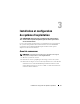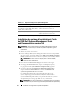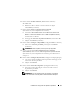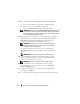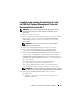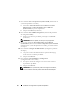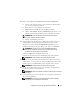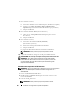Quick Start Manual
Installation et configuration du système d'exploitation 79
c
Dans le champ
Mot de passe
, saisissez le mot de passe
d'administrateur créé à l'étape 4
de cette procédure, puis cliquez
sur
OK
.
Le système vous demande d'insérer le
CD 2 Microsoft
Windows Server
.
Insérez le CD 2 de Windows Server ou cliquez sur
Annuler
.
REMARQUE : Si vous insérez le CD 2 de Windows Server, suivez les invites
du processus d'installation. La procédure suivante suppose que vous
n'avez pas inséré le CD 2 de Windows Server.
d
Cliquez sur
Annuler
. Un message vous informe que le CD 2
de Windows Server ne sera pas installé.
e
Sélectionnez
OK.
Le système vous invite à effectuer les tâches
de post-installation (facultatif).
f
Cliquez sur
Terminer
. Vous êtes invité à fermer la page.
g
Sélectionnez
Oui
. La fenêtre
Gérer votre serveur
s'affiche.
h
Fermez la fenêtre.
REMARQUE : Pour utiliser Broadcom Advanced Control Suite 3 (BACS),
installez Microsoft .NET Framework 2.0. Microsoft .NET Framework 2.0
est téléchargeable depuis le site www.microsoft.com.
Installation de Windows Server 2008
1
Si vous avez choisi Microsoft Windows Server 2008 x64 (Edition 64 bits)
lors du processus d'installation de Dell Systems Build and Update Utility
et du redémarrage, le programme d'installation de l'utilitaire Systems Build
and Update Utility vous invite à insérer un disque valide Windows
Server 2008 dans le lecteur DVD. Insérez le disque Windows Server 2008
dans le lecteur DVD, puis cliquez sur OK.
2
Cliquez sur
OK
dans la fenêtre
Valid Microsoft Windows Server 2008
media
(Disque Microsoft Windows Server 2008 valide) pour démarrer
l'installation.
3
Cliquez sur
OK
dans la fenêtre suivante pour continuer l'installation.
4
Dans la fenêtre suivante, entrez la langue et d'autres préférences,
puis cliquez sur
Suivant
pour continuer.
5
Cliquez sur
Install now
(Installer maintenant) pour démarrer l'installation.
6
Saisissez la clé d'activation, puis cliquez sur
Suivant
pour continuer.